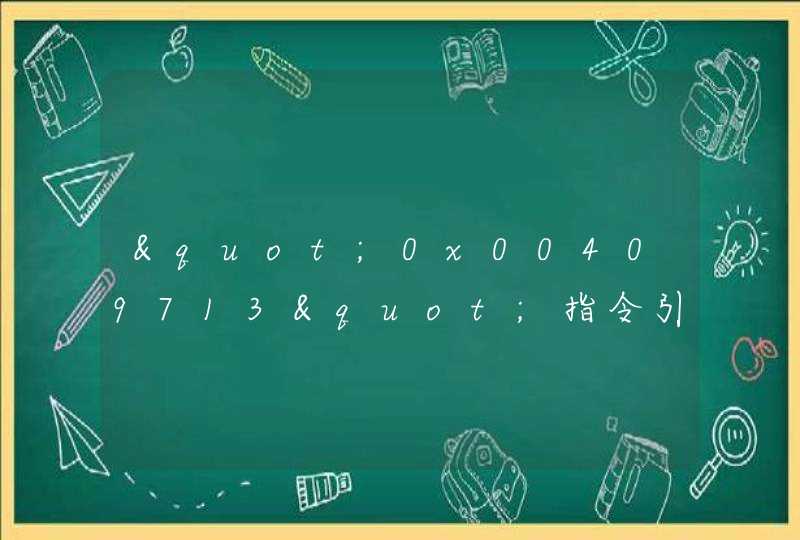电脑清理C盘,进入设置-系统-存储-临时文件,就可以将一些不必要的文件、垃圾、卸载残留等文件进行清除,从而实现对电脑C盘进行清理。
工具/原料:联想yoga14s、windows1020H2、本地设置
1、进入设置
进入设置界面,点击”系统“。
2、选择临时文件
找到储存,点击临时文件。
3、删除文件
删除临时文件,C盘清理成功。
方法2
1、进入存储界面。
2、配置存储感知
选择存储-配置存储感知或立即运行。
3、立即清理
划到最下面,找到立即释放空间-立即清理,C盘清理成功。
1,打开此电脑,在系统盘盘符上单击右键,选择“属性”。
2,在属性界面“常规”选卡中,单击“磁盘清理”。
3,等待磁盘清理工具搜索磁盘中可以清理的文件。
4,在磁盘清理界面,勾选需要清理的项目,点击“清理系统文件”。
5,然后点击确定,在弹出的“磁盘清理”点击“删除文件”即可。
扩容量,简单来说就是换个大点的盘,给C盘多分配点空间,应用软件一类的最好不要安装在C盘,避免占位置,桌面上不需要的东西及时清理,使用安全软件中的清理或是扫描功能清理垃圾,腾出空间。1、运用磁盘清理软件清理C盘,大约可为C盘释放50M-800M空间。
2、关闭休眠功能,在开始菜单的运行里输入powercfg-hoff指令,关闭休眠,此文件实际大小和物理内存是一样的,大约可以为C盘释放1-3G的空间。
3、设置虚拟内存:计算机属性>高级系统设置>设置(性能)>高级选项卡>更改(虚拟内存),将C盘设置为无分页文件,然后把D盘设置成系统管理的大小即可,更改后只有按“设置”按钮才能生效,最后重启便完成了设置,此文件默认为物理内存的1.5倍,大约可为C盘释放2-4G的空间。